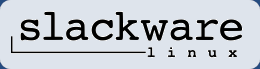FlightGear - référence des commandes
Remarques générales
Dans FlightGear on utilise soit le clavier, soit la souris. Les commandes et les modalités d'utilisation sont présentées ci-dessous et le but de cette page est de faciliter la première approche au simulateur, ainsi que de fournir un aide-mémoire pour ceux qui connaissent déjà le programme. Pour une simulation plus réalistique on peut naturellement brancher à l'ordinateur un joystick et un palonnier, pourtant ces dispositifs ne sont pas discutés ici.
Les caractères speciaux qui se trouvent dans la partie supérieure de certaines touches du clavier peuvent être activés en pressant d'abord la touche Shift, tandis que ceux qui se trouvent sur la droite sont activés avec Alt-Gr. Par exemple, sur un clavier suisse le caractère } est généré avec la commande Alt-Gr-$.
Pour les commandes qui contiennent des chiffres on va utiliser le pavé numérique. Dans la partie supérieure de celui-ci se trouve la touche du verrouillage numérique (Num Lock ou Verr num) qui permet d'activer ou de désactiver l'entrée des chffres: sur certains systèmes l'effect de ces commandes dépend de l'état du verrouillage, c'est pourquoi on trouve une indication quand c'est le cas.
Utilisation du clavier
Commandes principales de l'aéronef (NumLock activé)
| Commande | Effect |
| 9 / 3 | Augmenter / diminuer le gaz |
| 4 / 6 | Manche à gauche / droite (roulis) |
| 8 / 2 | Pousser / tirer la manche (tangage) |
| 0 / Enter | Palonnier à gauche / droite (lacet) |
| 5 | Centrer la manche et le palonnier |
| 7 / 1 | Augmenter / diminuer le compensateur de profondeur |
Commandes alternatives
| Commande | Effect |
| Pg Up / Pg Dn | Augmenter / diminuer le gaz |
| Insert / Enter | Palonnier à gauche / droite (lacet) |
Commandes des moteurs
| Commande | Effect |
| ! | Sélection du moteur n.1 |
| @ | Sélection du moteur n.2 |
| # | Sélection du moteur n.3 |
| $ | Sélection du moteur n.4 |
| ~ | Sélection de tous les moteurs |
| { | Diminuer les magnétos sur le moteur sélectionné |
| } | Augmenter les magnétos sur le moteur sélectionné |
| s | Démarrer le moteur sélectionné |
| M / m | Appauvrir / enrichir le mélange sur le moteur sélectionné |
| N / n | Pas d'hélice plus fin / plus grand |
Autres commandes de l'aéronef
| Commande | Effect |
| b | Freiner pendant l'appui |
| , / . | Frein droit / gauche pendant l'appui |
| l | Bloquer / débloquer la roue de queue |
| B | Serrer / desserrer les freins de parking |
| g / G | Rentrer / sortir le train d'attérissage |
| Espace | Push To Talk (PTT) |
| - / _ | Menu / message pour chat dans le Multiplayer |
| [ / ] | Rentrer / sortir les volets (flaps) |
| j / k | Rentrer / sortir les aérofreins (spoilers) |
Commandes générales du simulateur
| Commande | Effect |
| p | Pause |
| a / A | Augmenter / diminuer la vitesse de simulation |
| t / T | Accélèrer / ralentir le temps |
| Ctrl-R | Activer le replay |
| F3 | Prendre une photo |
| Esc | Quitter FlightGear |
Direction du champ de vision (NumLock désactivé)
| Commande | Direction |
| Shift-8 | Regard vers l'avant |
| Shift-9 | Regard vers l'avant-droite |
| Shift-6 | Regard à droite |
| Shift-3 | Regard vers l'arrière-droite |
| Shift-7 | Regard vers l'avant-gauche |
| Shift-4 | Regard à gauche |
| Shift-1 | Regard vers l'arrière-gauche |
| Shift-2 | Regard vers l'arrière |
Pilote automatique
| Commande | Action |
| Ctrl-A | Pilote auto calé sur l'altitude |
| Ctrl-G | Pilote auto calé sur vitesse ascensionnelle |
| Ctrl-H | Pilote auto calé sur cap |
| Ctrl-N | Pilote auto calé sur NAV1 |
| Ctrl-S | Gestion automatique des gaz (auto-throttle) |
| Ctrl-T | Terrain follow (AGL) lock |
| Ctrl-U | Grimpe de 1000ft (mesure d'urgence) |
| F6 | Pilote auto calé sur le cap |
| F11 | Boîte de dialogue du pilote auto |
Commandes spéciales (effects avec le pilote automatique activé)
| Commande | Action |
| 8 / 2 | Changer l'altitude |
| 4 / 6 | Changer le cap |
| 9 / 3 | Changer la valeur pour la gestion automatique des gaz |
Options d'affichage
| Commande | Action |
| P | Affiche / cache le panneau |
| c | Affiche / cache le panneau 2D |
| S | Echange les panneaux |
| Ctrl-C | Affiche / Cache les zones cliquables |
| h | Affiche le HUD (cycle) |
| H | Brillance du HUD (cycle) |
| I | Alterne différents type de HUD |
| i | Affiche le HUD normal |
| x / X | Rétrécit / elargit le champ de vision (zoom) |
| v / V | Vue suivante / précédante |
| Ctrl-V | Affiche la vue par défaut |
| z / Z | Augmente / diminue la visibilité |
| F10 | Affiche/Cache la barre de menu |
Utilisation de la souris
FlightGear prévoit trois modes différentes d'utilisation de la souris. Dans la mode normale le pointeur a la classique forme de flèche.
En cliquant-droit on passe à la mode pilotage et le pointeur prend la forme d'une croix. Comme ça on contrôle directement l'avion, c'est-à-dire on agit sur les ailerons et sur le gouvernail de profondeur. Si l'option de auto-coordination est activée (--enable-auto-coordination) la position du gouvernail de direction est réglée automatiquement en fonction de l'attitude de l'avion. Autrement on peut contrôler le gouvernail de direction en utilisant le clavier (avec Insert / Enter ou 0 / Enter).
En cliquant-droit une deuxième fois on passe à la mode affichage et le pointeur prend la forme d'une double flèche horizontale. Comme ça on contrôle directement la direction du champ de vision et on peut aussi naviguer autour de l'avion.
En cliquant-droit une nouvelle fois on revient à la mode normale (pointeur).
Sources
- Short Reference by M. Basler, S. Buchanan for FlightGear version 2.10.0
- Commandes de FlightGear (http://fr.flightgear.org)
Texte et adaptation: Saphes.Net.